NetGear AC1750 Wi-Fiが機能していないというこの投稿に出くわした場合、それはあなたがこの問題を経験していることを意味します。幸いなことに、 NetGearsルーターは他のルーターモデルやブランドなどの問題を経験しています。
そのため、NetGear AC1750 Wi-Fiが機能していない理由と、これらの理由で可能な修正について話す必要があります。この投稿を読み終えた後、おそらくWi-Fiを適切に動作させるでしょう。

NetGear AC1750 Wi-Fiは動作していません
Wi-Fiが機能していない理由はいくつかあります。これらはデバイス固有ですが、一般的なものでもあります。通常、 Wi-Fiが機能していない場合の一般的な理由です。ネットワークの名前であるSSID(サービスセット識別子)に接続できる場合、 信号が弱い場合、まったく異なる問題があります。
壊れたケーブル
モデムとルーターを接続するケーブルが壊れている場合があります。そのため、インターネットアクセスはありませんが、Wi-Fi信号が取得されています。別の原因は、電源ケーブルが故障しており、ルーターに中断された電源を引き起こすことです。これにより、ルーターがSSIDを放出しないようにする可能性があります。
ファームウェアの更新トラブル
これは、中断された電源に多少関連しています。停電または壊れた電源ケーブルは、ISP(インターネットサービスプロバイダー)が発行したファームウェアアップデートを中断する可能性があります。ファームウェアが適切に更新されていない場合、ルーター機能にいくつかの問題がある可能性があります。
デバイスの問題
ワイヤレスネットワークに接続しようとするデバイスに問題があるかもしれません。更新されたアダプターがなく、ネットワークを登録できない、またはデバイスに何か他の問題があるため、接続できません。それにもかかわらず、これを修正する方法は複数あります。
NetGear AC1750 Wi-Fiが機能していません
私たちが言ったように、NetGear AC1750 Wi-Fiが機能していない問題には多くの可能な修正があります。インターネットアクセスをテストすることができ、常に工場出荷時のリセットを行うことができ、ネットワーク全体をパワーサイクリングし、デバイスでいくつかのことを試すことができ、Wi-Fiを有効にすることができます。
インターネットアクセスはまったくありません
他のソリューションを試す前に、インターネットアクセスがまったくあるかどうかを確認する必要があります。これは、デバイスをモデムに直接接続することで行うことができます。インターネットアクセスがまったくない場合は、それについて心配する必要があります。
別のイーサネットケーブルとのインターネット接続をテストして、適切に機能するかどうかを確認します。別のイーサネットケーブルが機能し、インターネット接続があることが判明した場合、そのケーブルを使用してルーターをモデムに接続します。
NetGear AC1750ファクトリーリセット
NetGearルーターで工場出荷時のリセットを行う方法は2つあります。 1つ目はより簡単な方法です。リセットボタンを押すには、ペーパークリップまたはそれに似たオブジェクトを使用する必要があります。プッシュしたら、少なくとも10秒間保持する必要があります。リリースすると、ルーターがリセットされます。
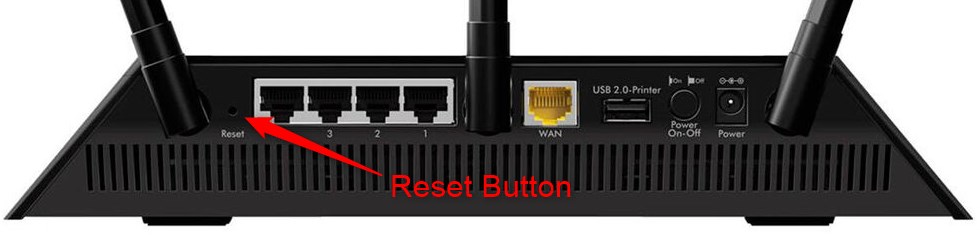
2番目の方法は、NetGearルーターインターフェイスにログインして設定を通過することにより、工場出荷時のリセットを行うことです。設定バックアップに移動する必要があり、メンテナンスタブがあります。それを見つけたら、消去をクリックする必要があります。クリックすると、ルーターがリセットされ、再起動して機能するかどうかを確認できます。
ネットワークのパワーサイクル
デバイスを含むネットワーク全体をパワーサイクリングすると、すべてのキャッシュデータをフラッシュし、簡単な用語でデバイスをより良く動作させます。したがって、私たちがする必要があるのは、少なくとも30秒間すべてのデバイスをオフにすることです。あなたが長く待つならその方が良いです。
読書をお勧めします:
特定の時間を待ったら、デバイスをオンにする必要があります。モデムから始めて、完全な機能を確立するのを待ちます。次に、 NetGear AC1750ルーターをオンにし、完全な機能を待ちます。最後に、デバイスをオンにすると、すべてが完全に正常に機能するはずです。
WiFiを有効にします
Wi-Fiラジオを有効にするには、NetGear AC1750ルーターのWebインターフェイスを入力する必要があります。幸いなことに、Netgearには並外れた機能があり、 www.routerlogin.netをアドレスバーに入力できるようにするだけです。
デフォルトのユーザー名は管理者であり、デフォルトのパスワードはパスワードです。ログインしたら、 [詳細]タブを選択する必要があります。そこから、高度なセットアップとワイヤレス設定に移動する必要があります。
高度なワイヤレス設定を示すページが表示されます。 2.4 GHzセクションと5 GHzセクションの2つのセクションがあります。両方の次に、ワイヤレスルーター無線を有効にするというチェックボックスを見ることができます。
両方のボックスをチェックし、 [適用]をクリックします。 Wi-Fiは今すぐ正しく機能するはずです。
デバイスの再起動
問題がルーターではなく、デバイスではそうであると疑われる場合。再起動して、その後、デバイスがワイヤレスネットワークを見つけることができるかどうかを確認します。そうでない場合は、ルーターの再起動を行い、それが役立つかどうかを確認することもできます。
これは、ハードウェアの問題の最も一般的な修正であり、機能するものです。また、再起動すると、ネットワークアダプターをスムーズに実行するデバイスドライバーの自動更新が行われる場合があります。
結論
インターネット接続がまったくあるかどうかを確認するために、確認してください。インターネットアクセスがない場合、他のすべてのことを何もしていませんでした。その場合、電源が中断されているかどうかを確認し、修正しようとすることができます。ただし、電源やケーブルの問題でない場合は、ISPに連絡するのが最善かもしれません。
最後に、NetGear AC1750 Wi-Fiが機能していないということは、ルーターに非常に問題があることを意味しません。工場出荷時のリセットを行う必要があるかもしれませんし、ネットワーク全体を電源を入れることを試みることができます。いずれにせよ、これが役に立たない場合、NetGearsのサポートに連絡する時間です。彼らが助けられないなら、多分私たちは別のルーターを取得することを検討する必要があります。
